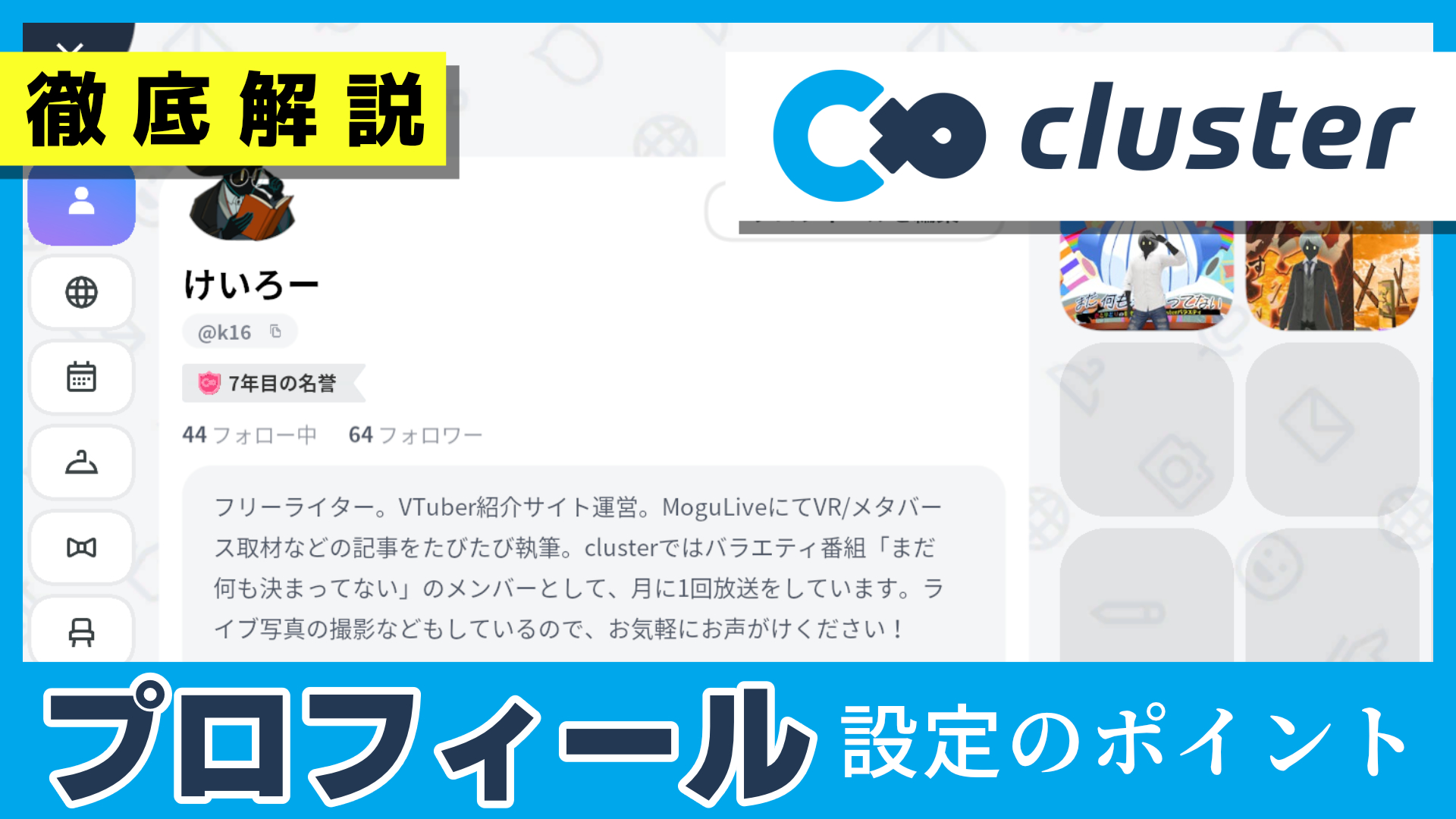VRだけでなくパソコンやスマートフォンからもアクセスできる、メタバースプラットフォーム「cluster」。
このページでは、clusterにおける「プロフィール」の設定方法と画面の見方、そして自己紹介文の書き方を説明します。
プロフィールはどこから変更できる?
各デバイスのメニューから編集できる。Webブラウザからも変更可能。
プロフィールの内容はどうすればいい?
自由に書いてOK! しっかり情報を盛り込めば、周囲の人に興味を持ってもらえるかも。
具体的にはどんな情報を盛り込めば?
clusterでの過ごし方のほか、自分がどのような人間なのかを伝えるために興味関心などを併記するのがおすすめ。活動者は実績も盛り込もう。
プロフィール画面の見方
まずはプロフィール画面の見方をチェックしておきましょう。cluster上でほかのユーザーを選択すると、プロフィール画面がポップアップして表示されます。
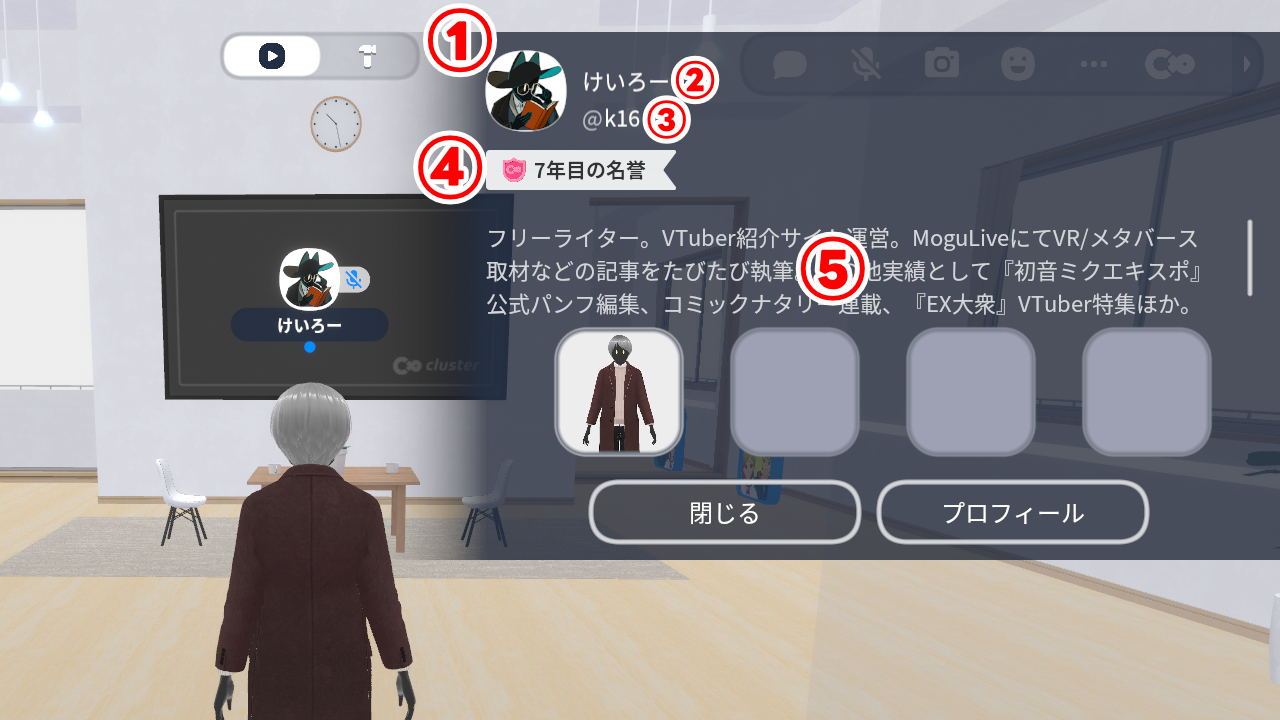
- ① アイコン
-
その人のアイコン。ワールド上でも周囲に表示される。
- ② 表示名
-
その人の名前。ワールド上でも周囲に表示される。
- ③ ユーザーID
-
ユーザー固有のID。ユーザー検索の際に使える。
- ④ 称号
-
その人が設定している称号。プロフィール上に表示できるバッジのようなもの。ミッションの達成報酬などで獲得できる。
- ⑤ 自己紹介
-
自由に記入できる自己紹介欄。最大160字まで入力可能。
clusterのプロフィールの変更方法
clusterのプロフィールは、アプリ内のメニュー、またはWebブラウザ上で変更することができます。プロフィールの編集画面へのアクセス方法は、以下の通りです。
Webブラウザ
- clusterにアクセスし、右上のアイコンをクリックする
- 【プロフィール】を選択する
- 【編集】をクリックする
- 変更したい部分を選択し、編集する
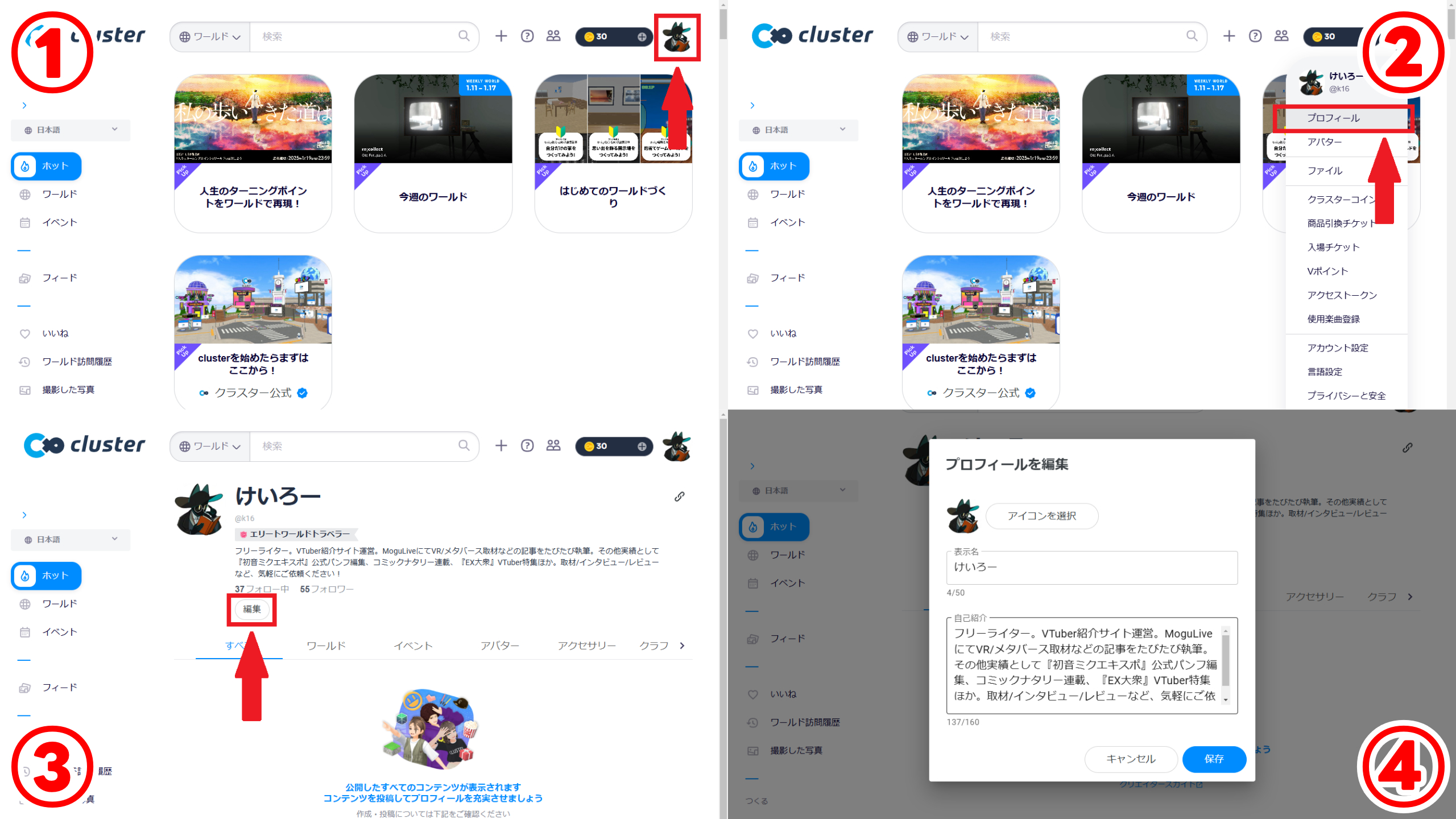
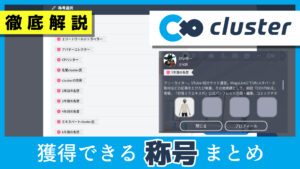
パソコン&モバイル版(ワールド内)
- 右上のclusterマークを選択してメニューを開く(またはEsc)
- 中央上の自分のアイコンを選択する
- 【プロフィール編集】を選択する
- 変更したい部分を選択し、編集する
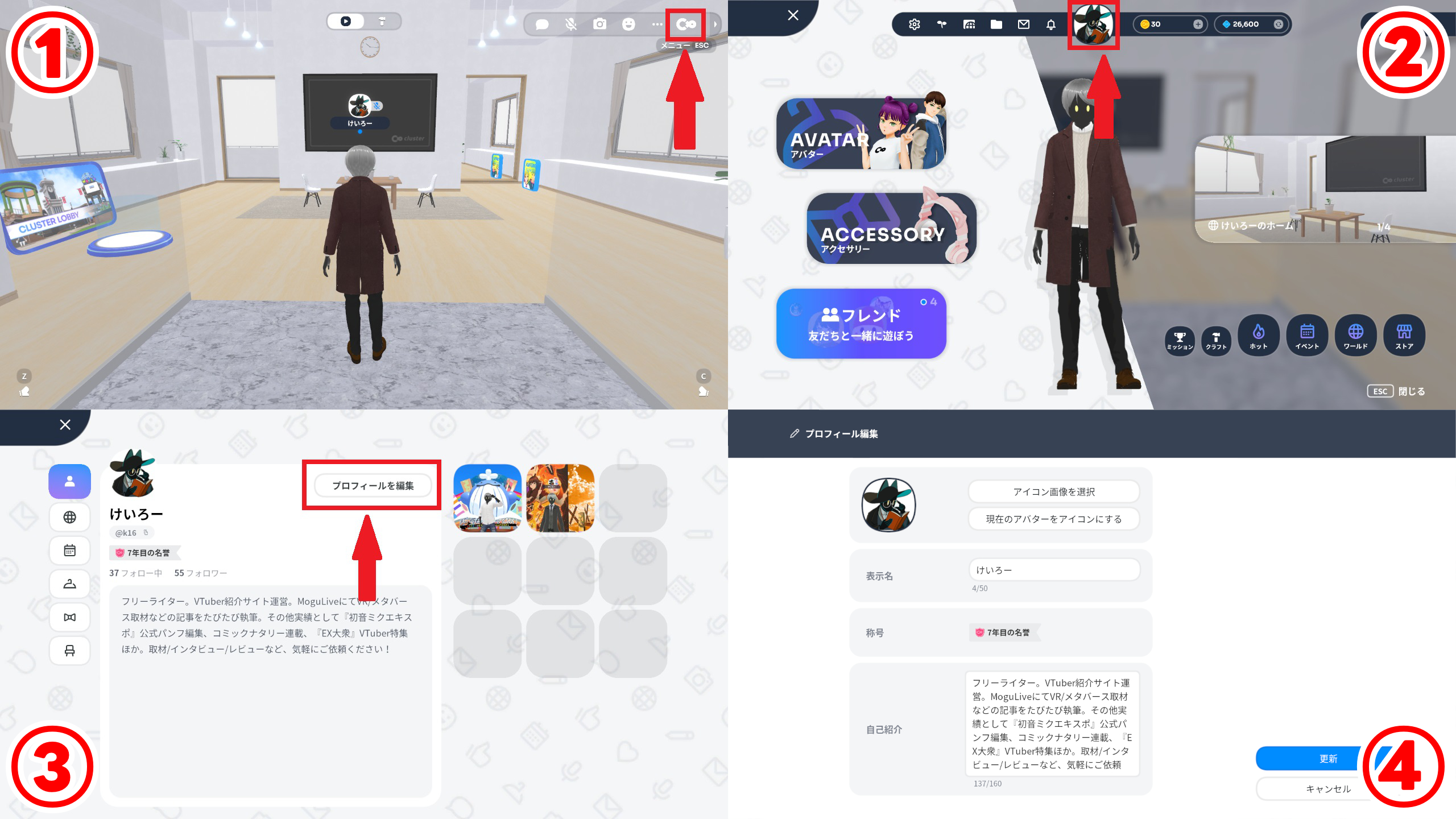
モバイル版(ホーム画面)
- 左上のアイコンをタップする
- 【プロフィール】を選択する
- 【プロフィール編集】をタップする
- 変更したい部分を選択し、編集する
わかりやすいプロフィールを作るポイント
ここからはプラスアルファの解説として、わかりやすいプロフィールを作るためのポイントを紹介します。もちろんプロフィールの内容に正解はありませんので、読み飛ばしていただいても構いません。
ただ、ほかのSNSもそうですが、プロフィールは初対面の相手がまず目にするものでもあります。会話の取っ掛かりになるのみならず、自分が「どのような人間なのか」「clusterでは何をして過ごしているのか」を周囲に伝えられる。自分のことを相手に知ってもらうための手段にもなり得るわけです。
プロフィールに必要な情報を盛り込んでおけば、それを見て興味を持った人から声をかけてもらえるかもしれない。趣味や活動ジャンルが近ければ、共通の話題で盛り上がれるかもしれない。プロフィールを見て話しかけられ、そこから「一緒にイベントをやりませんか?」という話につながる可能性もゼロではありません。
そのようなきっかけ作りにもなり得るので、プロフィールには最低限の情報を盛り込んでおくことをおすすめします。ここではその“最低限”のポイントを3つまとめましたので、よかったら参考にしてみてください。
ポイント①「表示名は、スムーズに読める名前にしよう!」
リアルタイムでやり取りをするclusterにおいて、「名前」は非常に重要です。
パッと見たときに読み方がわからなかったり、口に出しにくい名前だったりすると、コミュニケーションが円滑に進みません。どのようなハンドルネームを使うかは自由ですが、初対面の人でも「読める」状態にしておくことをおすすめします。
たとえば、珍しい漢字や造語が含まれているのなら、カッコ書きでふりがなを付ける。使っているハンドルネームが長いなら、短めの愛称を設定する。ボイスチャットでの会話をスムーズに進めるためにも、表示名は相手に配慮した「初見で読める名前」にしましょう。
【ワンポイント】「名前」を会話の取っ掛かりにするのもあり!
「あえて読み方がわからない名前にすることで、コミュニケーションの取っ掛かりにする」という手法もあるので、ふりがなが必須というわけではありません。その場合は、名前の読み方や由来の補足説明を自己紹介欄に書いておくと良いでしょう。
ポイント②「名前とアイコンは、他のSNSと同じものを使おう!」
何か特別な理由がないかぎり、名前とアイコンは普段使っているSNSと同じものにすることをおすすめします。
なぜなら、すでに別のSNSでつながっている人に、cluster上で見つけてもらいやすくなるからです。名前だけだと「同じハンドルネームの別人」という可能性もありますが、名前とアイコンが一致していれば、「Xでフォローしている〇〇さんだ!」とすぐに気づいてもらえます。逆に「clusterでつながった人に、別のSNSでも見つけてもらいやすくなる」というメリットもありますね。
この「名前とアイコン(できればIDも)は統一しよう」という考え方は、SNSマーケティングにおいて定番ではありますが、それゆえに効果的なはず。気分で変えるのも良いですが、最初のうちは統一しておいて損はありません。
ポイント③「自己紹介欄に、必要な情報を盛り込もう!」
最後に、自己紹介欄について。
普段、ユーザーの頭上に表示されている名前やアイコンとは異なり、自己紹介欄の文章は、相手を選択して、詳細を表示しなければ読むことができません。誰もがプロフィール欄を見ているわけではないため、「名前やアイコンと比べれば優先度は低い」という見方もできます。
ですが、cluster上で気になったユーザーのプロフィールを開いて、まず表示されるのが、この自己紹介欄です。「開いてみたものの、何も情報らしい情報がなかった」と肩透かしを食らわせてしまったら、そのまま“そっ閉じ”されてしまいます。少しでも興味を持ってもらいたいのであれば、自己紹介欄には必要な情報を記載しておきましょう。
とはいえ、何をもって「必要な情報」とするかはその人の活動内容にもよりますし、自己紹介欄の書き方もさまざま。限られた文字数で何を書くべきか、悩むところではあります。いろいろな切り口が考えられますが、基本的には「簡単な自己紹介コメント+clusterで何をしているか」の2点を骨子としつつ、特に伝えたい情報を盛り込むことをおすすめします。
ただし、複数の要素を160字の文字数制限に収めるのは難しいので、無理にすべてを盛り込む必要はありません。以下に「自己紹介」に使えそうな要素をまとめましたので、自分が必要だと感じる、周囲に伝えたい情報を取捨選択して、自己紹介欄に盛り込んでみてください。
- 一言自己紹介(自分がどんな人間か)
- 呼び方(どのように呼ばれたいか)
- clusterでの過ごし方(どこで何をしているか)
- 好きなものや興味関心(cluster上のコンテンツに限らず)
- 注意事項(苦手な行為や避けてほしいことがあれば)
- 肩書き(VTuber、歌い手、3Dモデラー、ワールドクリエイターなど)
- 主な活動場所(配信プラットフォームや利用サービス)
- 実績(代表作、楽曲情報、受賞歴、出演事例など)
【ワンポイント】「称号」で自分の活動を示してみよう!
clusterでの過ごし方や活動内容に関しては、「称号」を使ってそれとなく示す方法もあります。たとえば、ワールドクリエイター系の称号を設定しておけば「この人はワールドを作る人なんだ」と周囲の人に伝えられますし、イベンター系の上位の称号を設定しておけば「頻繁にイベントを開催している」ことを示せます。
まとめ:自己紹介文から始まる出会いもある……かも?
実情はわかりませんが、筆者個人の印象としては、「clusterのプロフィールは、意外と結構見られている」ように感じています。
「イベントの最中に周囲の参加者のプロフィールを見ている」という人もいると聞きますし、ロビーで「参加者リスト」を開いて、どんな人がその場に集まっているのかをチェックした経験のある人は多いのではないでしょうか。
特にユーザーの名前とアイコンは目に入りやすいため、非表示設定にしていないかぎり、「なんとなく気になってプロフィールを開く」という動作はそれなりに発生しやすいように感じています。そこから始まるコミュニケーションや偶然の出会いも、きっとゼロではないはず。そう考えると、プロフィールはしっかり設定しておいて損のない項目だと言えるでしょう。
設定するだけなら簡単ですし、いつでも気軽に書き換えることができます。せっかくですので、この機会に自己紹介文を再考してみてはいかがでしょうか。
- メタバースアプリ「cluster」とは?始め方と使い方、何ができるのかを徹底解説!
- ミッション機能とは?達成報酬&ミッション一覧まとめ
- 「称号」まとめ|ミッション達成で獲得できる称号の一覧と条件を紹介
- プロフィール設定で差をつけよう!相手に伝わる自己紹介を作るための3つのポイント(現在のページ)
- イベントの参加方法&開催方法を解説!clusterならではの特徴と具体例も紹介